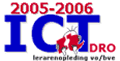
 Sunday, December 14, 2025
Sunday, December 14, 2025
My Offline BrowserDit programma is heel handig en eenvoudig te gebruiken. Je kunt er verschillende websites mee opslaan op de harde schijf. Ook kan het programma bij een bepaalde website de bijbehorende links opzoeken. Het programma is helaas niet Nederlandstalig, maar in het Engels. De Trial Versie is gratis te downloaden. Hoe gaat het programma in zijn werk? Nieuw project Om te beginnen moet je een nieuw project openen. Dit doe je door links bovenaan op ‘File’ te klikken en daarna op ‘New project’. Vervolgens moet je de website invoeren die we offline wilt gebruiken. Klik daarna op ‘next’. Hier kun je instellen hoeveel links het programma mag zoeken per website (Maximum Crawling Debt) en hoeveel schijfruimte deze links maximaal in mogen nemen (Maximum File Size (kb)). Je kunt deze aantallen later ook nog wijzigen. Dit doe je dan door bovenaan op ‘Project’ en vervolgens op ‘Properties’ te klikken. Klik vervolgens weer op ‘next’. Nu moet je een locatie op de harde schijf invoeren waar het programma de gedownloade websites automatisch opslaat. Klik daarna op ‘finish’. LET OP: je kunt niet meerdere projecten tegelijk in het programma openen! Wél kun je binnen 1 project meerder websites openen. Zie verdere uitleg. Meerdere websites opslaan Binnen een project kun je meerdere websites opslaan. Ga naar: ‘File’, klik vervolgens op ‘New Task’. Nu kun je een tweede website invoeren, die het programma vervolgens download. De gevonden websites kun je op verschillende manieren laten weergeven in het scherm. Klik met je rechtermuisknop op de website (links in het scherm) en daarna op ‘preview’: - Destination File (zonder opmaak, alleen de tekst met hyperlinks) - Source File (in de oorspronkelijke versie) Links opzoeken Wanneer je van een website de bijbehorende links wilt opzoeken, klik je bovenaan op ‘Project’ en daarna op ‘Execute’. Het programma gaat aan de slag. Je kunt de zoekactie onderbreken door boven aan op de pauzeknop of stopknop te klikken. De bijbehorende links worden links in het scherm gesorteerd in twee mappen: - Linkes Images (links met afbeeldingen) - Linked Documents (links met websites/documenten). Je kunt de links weer in een aparte map opslaan (Tools à export URL’s (de links afzonderlijk opslaan /Export Links Map(de links in het hele mapje opslaan) ) De websites offline opslaan Je kunt het project opslaan door op ‘File’ te klikken en vervolgens op ‘Save project’. Geef het project een naam en kies de locatie waar je het wilt opslaan. Je kunt de links ook nog eens apart opslaan. Klik bovenaan op ‘Tools’ en vervolgens op ‘Export URL’s’ om de links als tekstbestand (zonder hyperlink) in Notepad op te slaan. Om de links apart op te slaan, maar dan als hyperlink, klik dan op ‘Tools’ en vervolgens ‘Export links map’.
http://www.newprosoft.com/offline_browser.htm
|